Nehmen Sie Video, Audio, Gameplay und Webcam auf, um wertvolle Momente einfach aufzuzeichnen.
2 einfache Möglichkeiten, wie Sie Twitter Spaces als Gastgeber und als Publikum aufzeichnen können
Twitter Spaces ist ein Chatroom, in dem Personen (Host oder Publikum) Live-Audio-Gespräche führen. Das Aufzeichnen von Twitter Spaces ist für Hosts eine gute Möglichkeit, interessante Inhalte zu posten, und für Publikum, die Unterhaltung für eine Zusammenfassung zu speichern. Sie können die gesamte Diskussion zu verschiedenen Themen ohne gefilterte Wörter oder Ausdrücke speichern. Was auch immer Ihr Zweck ist, dieser Beitrag zeigt Ihnen zwei verschiedene Möglichkeiten, wie Sie Twitter Spaces aufzeichnen können.
Führerliste
Teil 1. So zeichnen Sie Twitter Spaces als Host auf [Die Standardmethode] Teil 2. So laden Sie Twitter Space Audio direkt herunter (nur Host) Teil 3. Der beste Weg, Twitter Spaces ohne Einschränkungen aufzuzeichnen Teil 4. Häufig gestellte Fragen zum Aufzeichnen von Twitter SpacesTeil 1: Wie man Twitter Spaces als Host aufzeichnet [Die Standardmethode]
Wie oben erwähnt, gibt es zwei Möglichkeiten, Twitter Spaces aufzuzeichnen. Die erste besteht darin, die Aufzeichnungsoption während der Einrichtung von Twitter Spaces zu aktivieren. Ja, Twitter Spaces ermöglicht seinen Benutzern, ihre Live-Audio-Konversationen aufzuzeichnen! Diese Funktion ist jedoch nicht standardmäßig aktiviert und gilt nur für Sie, wenn Sie der Gastgeber sind. Falls Sie ein Publikum sind, erlaubt Twitter Ihnen nicht, Twitter Spaces aufzuzeichnen. Wenn Sie nun Gastgeber sind und nicht wissen, wie Sie die Aufzeichnungsfunktion von Twitter Spaces aktivieren, müssen Sie die folgenden Schritte ausführen:
Schritt 1Starten Sie Ihre Þjórsárdalur App auf Ihrem Mobilgerät und tippen und halten Sie die Komponieren mit dem Feder Und Plus-SymboleWählen Sie dann die Gemeinsam genutzte Bereiche Option mit der Mikrofonsymbol.
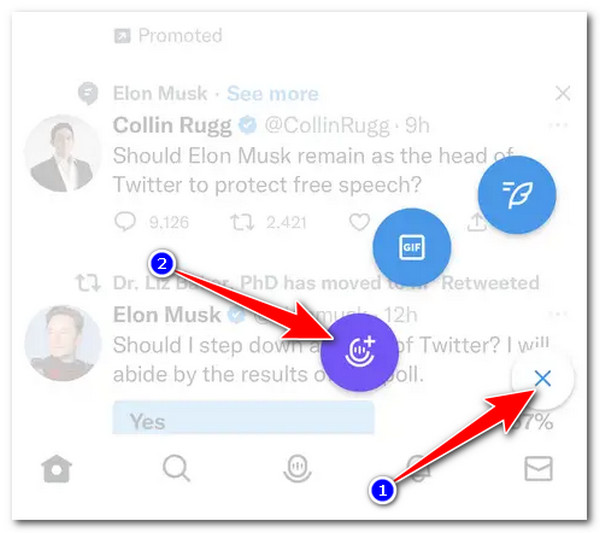
Schritt 2Geben Sie als Nächstes Informationen zu Ihrem Twitter Space ein, indem Sie diese in das Eingabefeld „Worüber möchten Sie sprechen?“ einfügen. Sie können auch Themen für Ihren Space hinzufügen, um ihn spezifischer zu gestalten.
Schritt 3Schalten Sie dann den Speicherplatz aufzeichnen durch Antippen der Schalten Klicken Sie auf die Jetzt anfangen Schaltfläche, um sofort mit der Aufzeichnung Ihres Twitter-Bereichs zu beginnen. Andernfalls wählen Sie die Datumssymbol um es für einen anderen Zeitpunkt einzuplanen.

Teil 2: So laden Sie Twitter Space Audio direkt herunter (nur Host)
Nachdem Sie nun wissen, wie Sie als Host Ihre Live-Audio-Konversationen in Twitter Spaces mithilfe der integrierten Record Spaces-Funktionen von Twitter aufzeichnen, ist es an der Zeit herauszufinden, wie Sie darauf zugreifen und sie herunterladen können. Twitter ermöglicht Spaces-Hosts wie Ihnen, Ihre aufgezeichneten Live-Audio-Konversationen herunterzuladen. Sie können entweder über Ihre Twitter-App oder eine Webversion von Twitter darauf zugreifen und sie herunterladen. Um auf Ihre Twitter Spaces-Aufzeichnung zuzugreifen und sie herunterzuladen, müssen Sie die folgenden Schritte ausführen:
Schritt 1Starten Sie Ihre Twitter-App auf Ihrem Telefon oder greifen Sie auf Ihr Konto zu, um Die Webversion von Twitter. Tippen Sie dann auf Profilsymbol in der oberen linken Ecke des Plattformbildschirms. Klicken Sie andererseits auf das Mehr Option in der linken Ecke Ihres Bildschirm der Twitter-Webversion.
Schritt 2Wählen Sie anschließend die Einstellungen und Datenschutz Option, gehen Sie zu Ihr Kontound klicken oder tippen Sie auf das Laden Sie ein Archiv Ihrer Daten herunter Schaltfläche. Twitter benachrichtigt Sie dann automatisch, sobald die Zip-Datei heruntergeladen wurde.
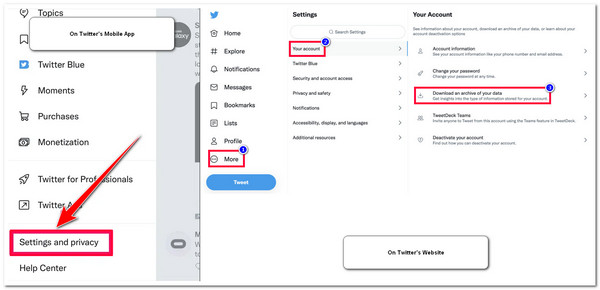
Teil 3: Der beste Weg, Twitter Spaces ohne Einschränkungen aufzuzeichnen
Wie sonst wollen Sie Twitter Spaces als Publikum erfassen, wenn Twitter Ihnen das nicht erlaubt? Nun, die 4Easysoft Bildschirmaufnahme Tool macht es einfach und möglich! Dieses Tool ist mit einem Telefonrekorder mit dem Sie Twitter Spaces als Gastgeber aufzeichnen können, der einen Raum per Telefon einrichtet, oder als Publikum, das Twitter Spaces auf einem Mobilgerät hört. Seine benutzerdefinierten Einstellungen und mehrere Aufnahmemodi helfen Ihnen dabei, in einfachen Schritten qualitativ hochwertige Videos zu erstellen. Folgen Sie jetzt diesem Weg:

Unterstützt Telefonaufzeichnung, Videoaufzeichnung und Audioaufzeichnung, um Twitter-Speicherplatz auf allen Geräten zu erfassen.
Ausgestattet mit anpassbaren Hotkeys, mit denen Sie verschiedene Bildschirmaufzeichnungsvorgänge über Tastenkombinationen starten können.
Ausgestattet mit der Funktion „Aufnahme planen“, mit der Sie einen Zeitplan für den Start und das Ende der Aufnahme festlegen können.
Bietet Optionen zur Ausgabeoptimierung, mit denen Sie die Qualität Ihrer Ausgabe weiter verbessern können.
100% Sicher
100% Sicher
So zeichnen Sie Twitter Spaces als Host und als Publikum mit dem 4Easysoft Screen Recorder Tool auf:
Schritt 1Laden Sie die 4Easysoft Bildschirmaufnahme Tool auf Ihrem Computer. Starten Sie dann das Tool und klicken Sie auf Telefonrekorder Möglichkeit.
Schritt 2Wählen Sie anschließend zwischen iOS-Recorder oder Android-Recorder, abhängig von Ihrem Mobilgerät. Anschließend können Sie mit der Aufzeichnung von Twitter-Bereichen beginnen.
Schritt 3Wenn Sie die Option iOS-Recorder Option, verbinden Sie Ihr iOS und Ihren Computer mit dem gleichen Wi-Fi-Verbindung und aktivieren Sie das Kontrollkästchen Registerkarte „Bildschirmspiegelung“ auf der Oberfläche des Telefonrecorders. Greifen Sie auf Ihrem iOS-Gerät auf Ihre Kontrollzentrum, klopfen Bildschirmspiegelungund wählen Sie die 4Easysoft Bildschirmaufnahme. Warten Sie dann, bis das Tool Ihren iOS-Bildschirm auf Ihrem Computer anzeigt.
Andernfalls, wenn Sie die Android-Recorder installieren Sie die FoneLab-Spiegel auf Ihrem Gerät und starten Sie es. Stellen Sie sicher, dass beide Geräte (Computer und Android) mit demselben verbunden sind Wi-Fi-VerbindungTippen Sie anschließend in FoneLab auf das Erkennen Symbol und warten Sie, bis die App Ihren Computer erkennt. Sobald er erfolgreich erkannt wurde, tippen Sie auf den Namen Ihres Computers.
Schritt 4Sobald Sie den Bildschirm Ihres Mobilgeräts erfolgreich auf das Tool übertragen haben, greifen Sie auf Twitter-Bereiche Sie aufnehmen möchten, und aktivieren Sie das Kontrollkästchen Aufzeichnen Schaltfläche, um den Aufzeichnungsvorgang im Twitter-Bereich zu starten.
Teil 4: Häufig gestellte Fragen zum Aufzeichnen von Twitter Spaces
-
1. Kann ich Twitter Space in der Webversion von Twitter einrichten?
Nein. Leider kann Twitter Space in der Webversion der Plattform nicht eingerichtet werden. Sie können Twitter Space nur auf Android- oder iOS-Geräten einrichten. In der Webversion von Twitter können Sie jedoch aufgezeichnete Nur-Audio-Gespräche anhören, ihnen beitreten und sie herunterladen (wenn Sie Gastgeber sind).
-
2. Wohin gehen die aufgezeichneten Twitter Spaces nach dem Herunterladen?
Nach dem Herunterladen aufgezeichneter Twitter Spaces werden diese sofort auf dem lokalen Speicher Ihres Geräts gespeichert. Sie finden sie im Download-Ordner Ihres Geräts im Ordner Spaces_media.
-
3. Warum kann ich meine zuvor gehosteten Twitter Spaces nicht sehen und herunterladen?
Twitter speichert aufgezeichnete Twitter Spaces-Konversationen nur 30 Tage lang. Wenn Sie diese Zeit überschreiten, können Sie sie nicht mehr herunterladen.
Abschluss
Da haben Sie es! Das sind die 2 Möglichkeiten, wie Sie Twitter Spaces aufzeichnen können! Wenn Sie ein Host sind, können Sie Ihre Twitter Spaces-Konversationen aufzeichnen, indem Sie die Option „Space aufzeichnen“ aktivieren. Sie können es auch auf Ihr lokales Gerät herunterladen! Allerdings ist die Qualität des aufgezeichneten Audios nicht zufriedenstellend. In diesem Fall benötigen Sie auf jeden Fall ein Tool, das Ihnen die beste Audioaufzeichnungsausgabe bietet: das 4Easysoft Bildschirmaufnahme Tool! Dieses Tool kann Twitter Spaces in hoher Qualität aufzeichnen und bietet ein großartiges Hörerlebnis! Wenn Sie nun ein Publikum sind, das auch gehostete Twitter Spaces aufzeichnen möchte, können Sie sich auch auf dieses Tool verlassen! Um mehr über seine leistungsstarken Funktionen zu erfahren, besuchen Sie noch heute die offizielle Website!
100% Sicher
100% Sicher

 Geschrieben von
Geschrieben von 